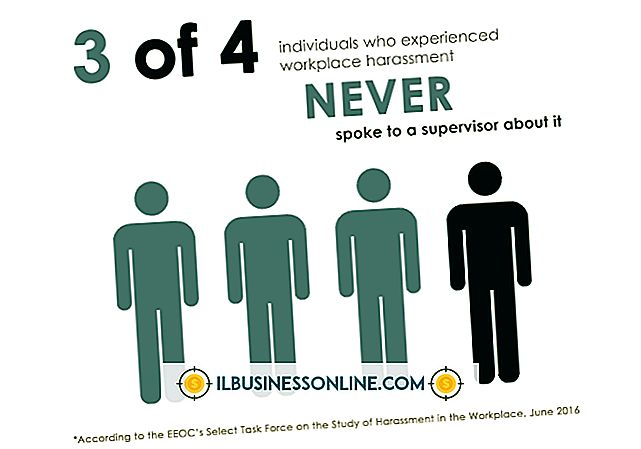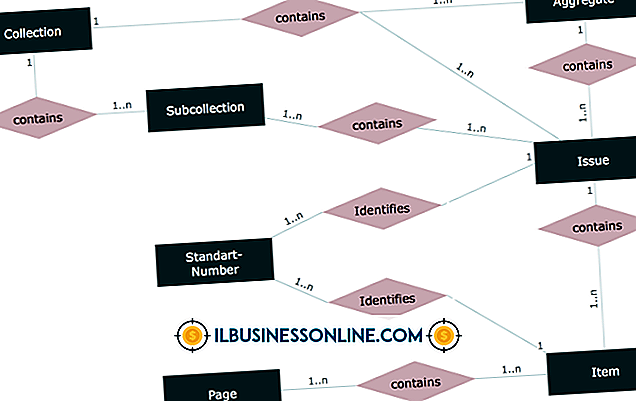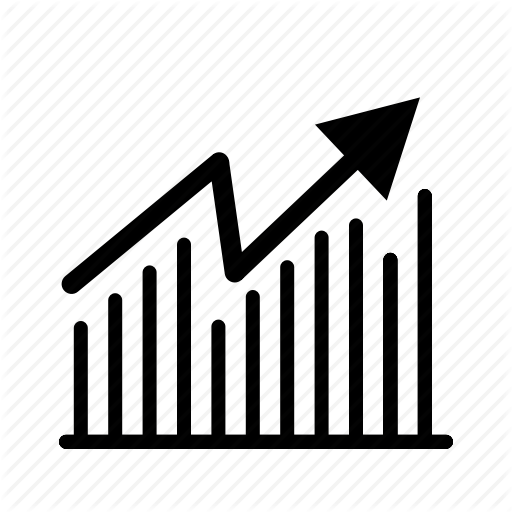Visualizar imagens lado a lado no iPhoto
O iPhoto da Apple atingiu o ecossistema Mac em 2002, oferecendo uma organização simples de fotos e edição básica de imagens para usuários do OS X. Uma vez que o Mac OS X versão 10.10.3 foi lançado em 2015, o aplicativo Photos se tornou o padrão de fato para visualização de fotos no sistema operacional da Apple e o iPhoto ficou de lado. Ao contrário do iPhoto, o Photos concentra-se diretamente na conectividade on-line, com a integração do iCloud e jogando bem com as coleções de fotos do seu iPhone e iPad.
No entanto, o bom e velho iPhoto chegou até a versão 9.4.3 e, se você ainda o tiver executado no seu Mac, ainda poderá usá-lo para verificar, ajustar e compartilhar imagens digitais. A seleção do iPhoto de filtros de um clique - como tons sépia e aparência preto-e-branco - e outros ajustes visuais fáceis de usar tornam tentador comparar fotos lado a lado enquanto você as edita, mas não opção de visualização de lado é imediatamente aparente. Não tenha medo, porém - você pode visualizar suas imagens do iPhoto em toda a sua glória lado a lado com uma solução simples, sem ter que recorrer a aplicativos de terceiros como o Pic Jointer ou o PhotoJoiner na App Store.
Duplique seu Pic
A solução para visualizar fotos lado a lado no iPhoto é duplicar a foto com a qual você deseja trabalhar. Abra a foto no iPhoto. Na tira de filme em que aparece na sua coleção de imagens, clique com o botão direito do mouse na foto e selecione "Duplicar" no menu exibido.
Não se preocupe se a imagem duplicada não aparecer imediatamente, basta clicar no botão "Concluído" na parte inferior da tela e você verá a cópia ao lado da foto original. Duplicar a foto faz uma cópia exata do original e adiciona automaticamente "copiar" ao final do nome do arquivo da duplicata.
Aproxime-se dos Deets
OK, então você já está tecnicamente exibindo suas fotos do iPhoto lado a lado, mas elas estão com muito zoom em uma série de outras fotos, como o seu filme padrão do iPhoto. Para realmente comparar suas fotos lado-a-lado, você precisará se aproximar um pouco mais.
Realce a imagem original e a duplicata e, em seguida, clique em "Editar" (o ícone de lápis) na barra de ferramentas inferior para que as imagens lado a lado preencham o espaço de trabalho na tela.
Voilà - Fotos lado-a-lado
Agora que você tem ótimas fotos lado-a-lado no iPhoto, você pode ter uma visão clara do impacto visual que suas edições terão.
No modo de edição, destaque a foto que você deseja alterar e clique em "Efeitos" na barra de ferramentas inferior. Através do menu Efeitos, você pode fazer alterações como dessaturar a foto, dando uma aparência vignetted, aumentando a saturação da cor ou adicionando um tom sépia. Você também pode escolher "Ajustes" na barra de ferramentas para alterar elementos como cor e contraste.
À medida que você edita usando efeitos ou ajustes, as duas imagens permanecem próximas uma da outra, para que você possa ver como as edições afetam a foto duplicada sem perder de vista o original.